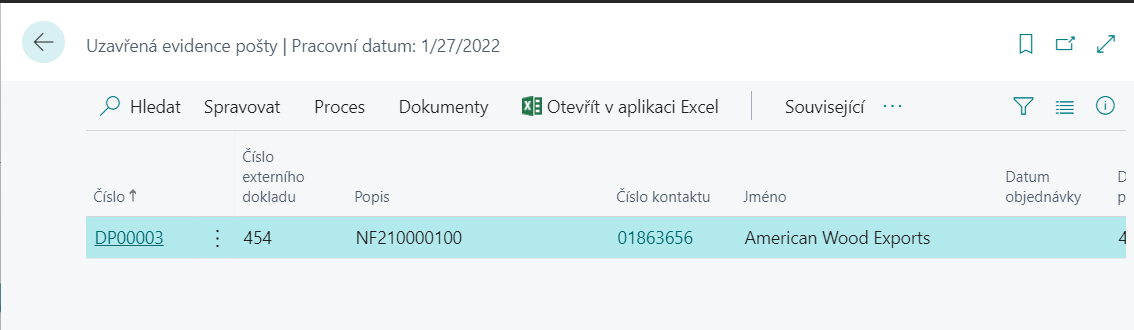Evidence pošty
Add-on modul Evidence pošty rozšiřuje moduly Nákupu a Prodeje systému Microsoft Dynamics 365 Business Central o podporu evidence doručené a odeslané pošty. Evidovanou poštu je možné řízeně zpracovávat pomocí modulu Workflow (Řízení stavů), provázat s nákupními či prodejními doklady a prostřednictvím modulu Publikování SharePoint a nebo modulu Došlé doklady připojit ke kartě evidované pošty naskenovaný či elektronicky přijatý dokument. Další možností je propojení karty evidence pošty se záznamem v modulu Datové schránky.
Vytvoření nové Karty evidence pošty
Po provedení potřebných nastavení lze vytvářet dokumenty Evidence pošty. Dokumenty lze vytvářet ručně a to, tak že:
- Vyberte ikonu
 , zadejte Evidence pošty a poté vyberte související odkaz.
, zadejte Evidence pošty a poté vyberte související odkaz. - Na stránce Šablony evidence pošty vyberte kód pro správnou Šablonu evidence pošty.
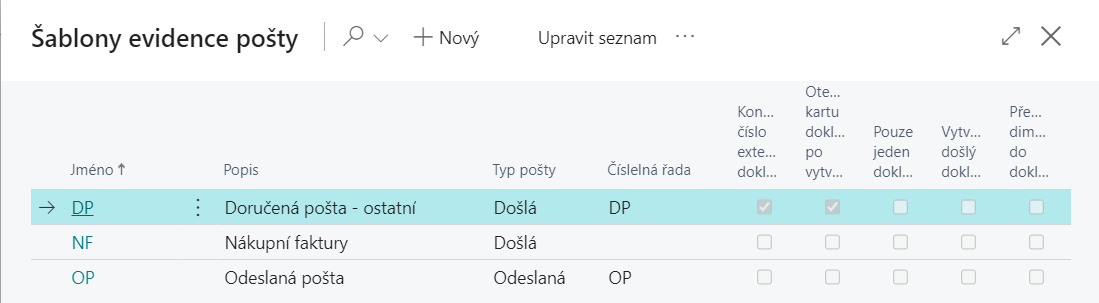
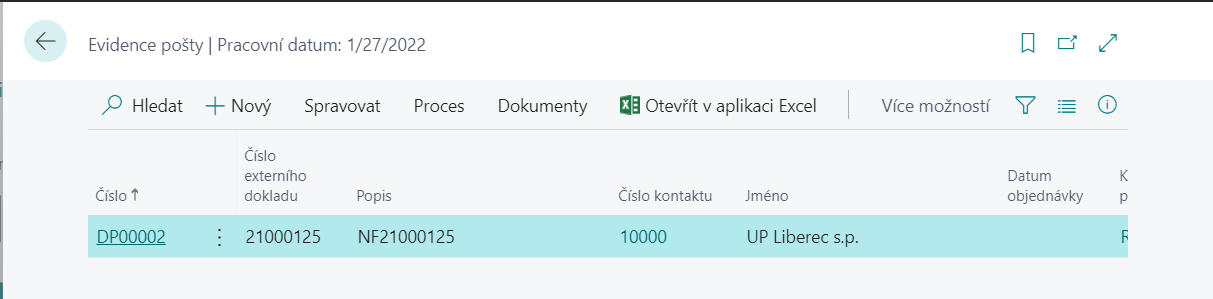
- V přehledu Evidence pošty vyberte funkci Nový.
- Vytvořte nový doklad Evidence pošty.
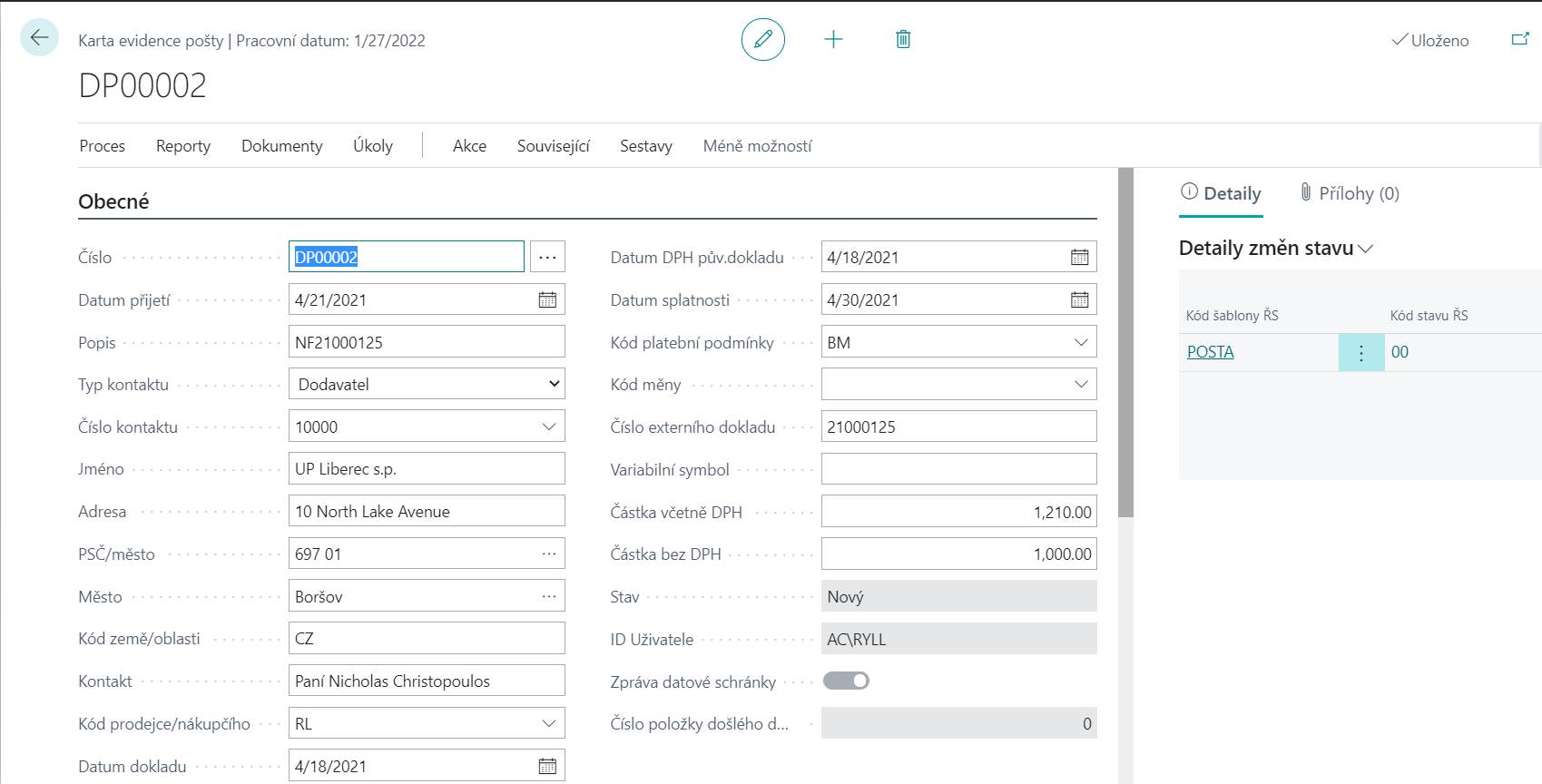
Karta evidence pošty zobrazuje relevantní informace vztahující se k danému dokladu. Pole Číslo se vyplní automaticky dalším číslem z číselné řady. Typ kontaktu a Číslo kontaktu specifikuje o jaký doklad se jedná – Dodavatel, Zákazník, Kontakt (vyplňuje se pokud zatím neexistuje Dodavatel a nebo Zákazník).
Všechny údaje v bílých polích lze editovat (je tedy možné vyplnit pole Popis, všechny datumové pole, Kód platební podmínky, Kód prodejce/nákupčího, Kód měny, Číslo externího dokladu atd., které se následně převezmou do vytvořeného dokladu. Dále lze zadat evidenční pole Částka včetně DPH a Částka bez DPH.
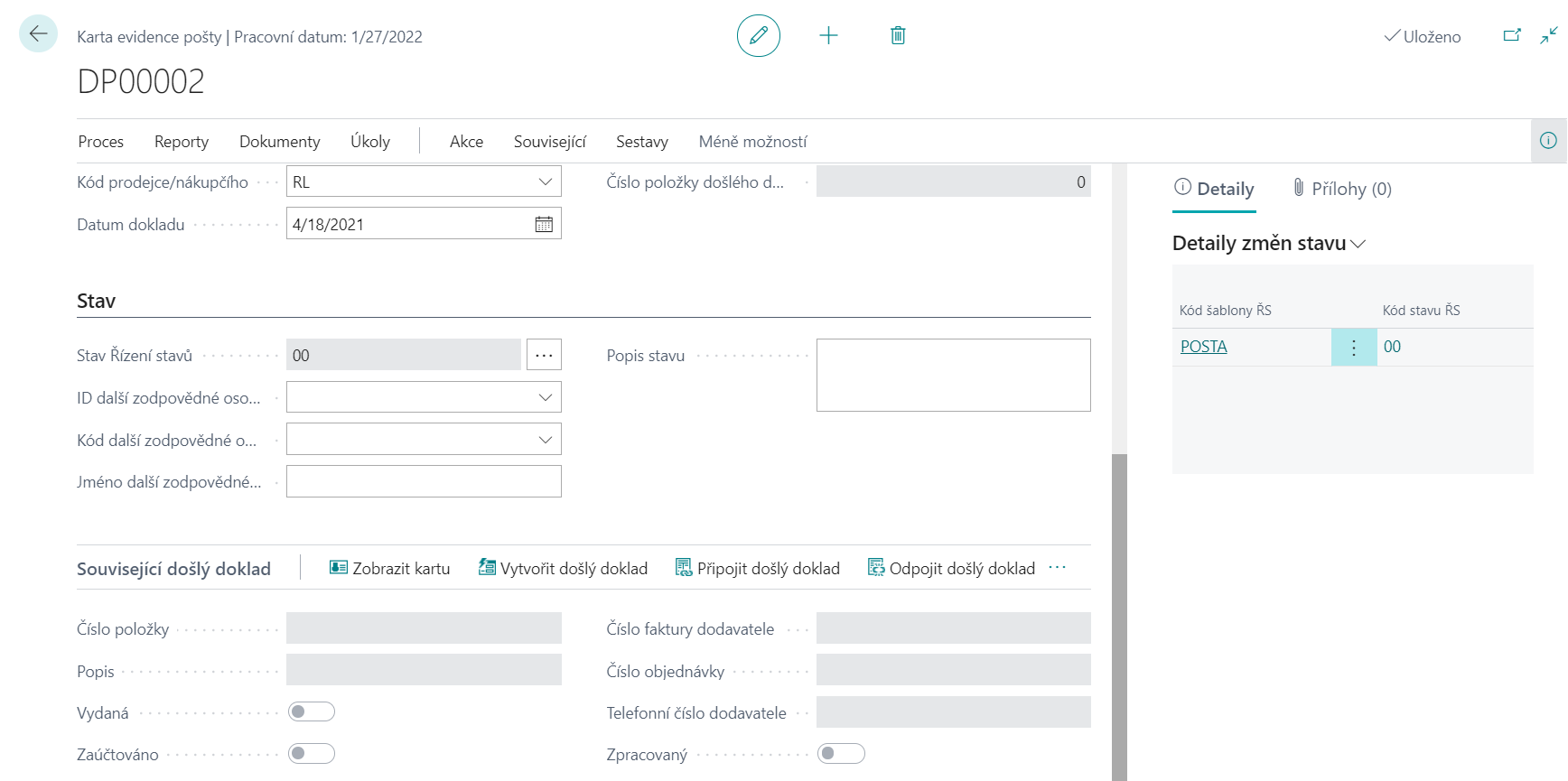 V záložce Stav se po založení objeví nový záznam s výchozím stavem podle definice v šabloně řízení stavů. Dále lze vyplnit – Další zodpovědnou osobu (buď z Uživatelů a nebo z modulu Zaměstnanci) a textové pole Popis stavu.
V záložce Stav se po založení objeví nový záznam s výchozím stavem podle definice v šabloně řízení stavů. Dále lze vyplnit – Další zodpovědnou osobu (buď z Uživatelů a nebo z modulu Zaměstnanci) a textové pole Popis stavu.
V záložce Související došlý doklad lze vytvořit anebo připojit či odpojit Došlý doklad. Jedná se o vazbu na modul Došlá pošta (detailněji viz modul – Došlá pošta).
 Jestliže se jedná o doklad vytvořený z Datové schránky je možno si nechat zobrazit původní doklad přes funkci – Proces/Záznam dat. schránky (detailněji viz modul – Datové schránky).
Jestliže se jedná o doklad vytvořený z Datové schránky je možno si nechat zobrazit původní doklad přes funkci – Proces/Záznam dat. schránky (detailněji viz modul – Datové schránky).
Dimenze jsou automaticky naplněny při vyplňování jednotlivých polí na kartě evidence pošty tzn. na základě vyplnění Čísla kontaktu, Kódu prodejce/nákupčího. V případě, že uživatel chce tyto dimenze upravit či změnit je zde funkce Pošta/Dimenze.
Po vyplnění všech potřebných dat je vhodné doklad odsouhlasit a zamezit jeho změnám. Jedná se o funkci – Proces/Vydat.
Poznámky k požadavku
Uživatelé mohou zadat řádkové poznámky dostupné jako funkce Související/Pošta/Poznámky. Jedná se o Řádky poznámek na kartě požadavku – tyto strukturované poznámky obsahují pole Datum, Poznámka (100 znaků) a Kód.
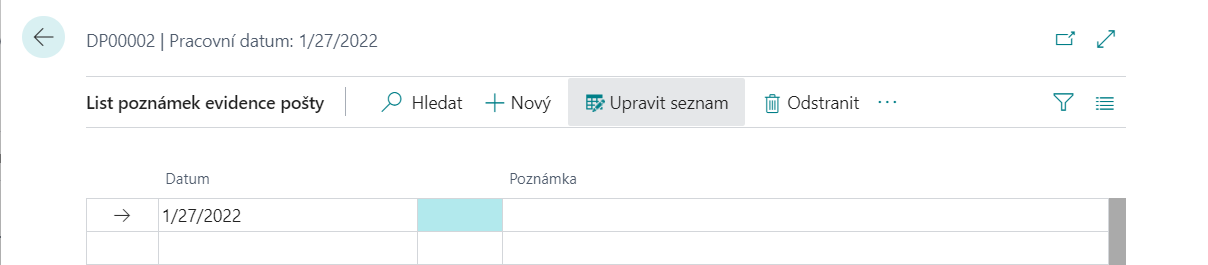
Dokumenty
Pokud je instalován modul Publikování SharePoint, pak je možné u každé Karty evidence pošty pomocí funkce Dokumenty/Publikovat publikovat dokument a pomocí funkce Zobrazit zobrazit publikovaný dokument (detailněji viz modul - SharePoint).
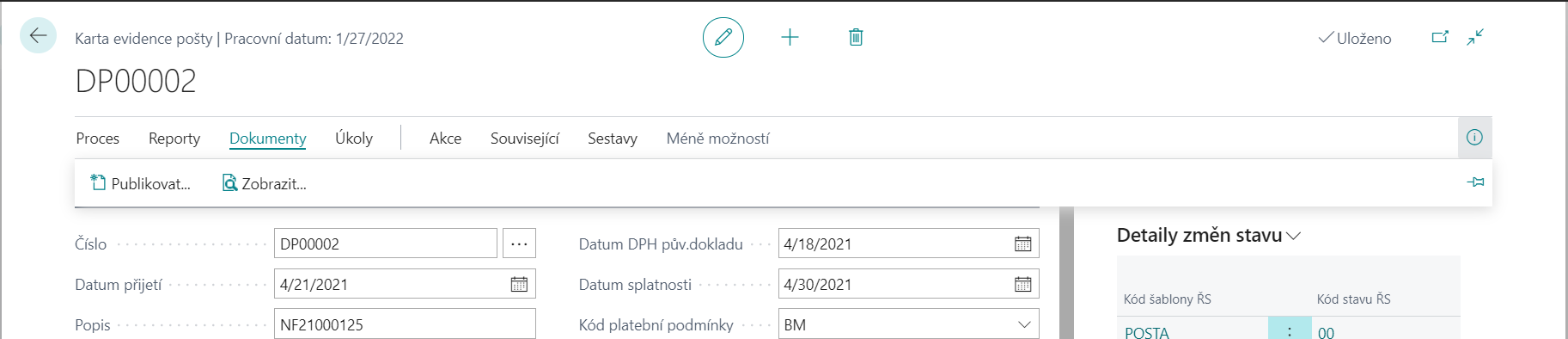
Připojené dokumenty
Pomocí funkce Související/Pošta/Přílohy lze ke kartě připojit jakýkoliv doklad, který je následně uložen do tabulky systému Microsoft Dynamics 365 Business Central.
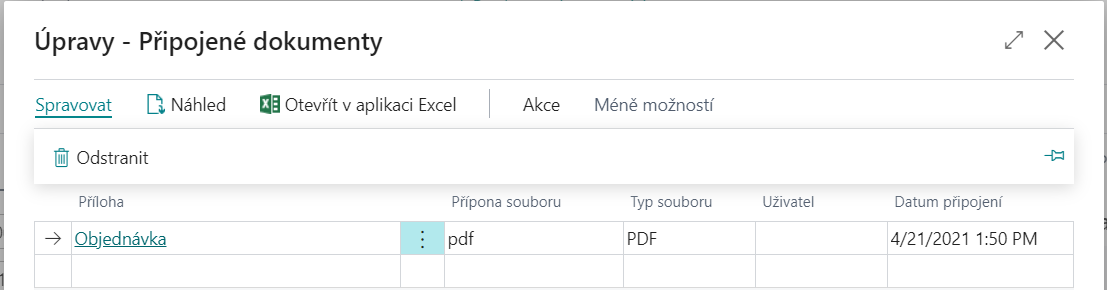
Tisk
Pomocí funkce Reporty/Tisk na stránce Karta evidence pošty se spustí sestava Evidence pošty (do vstupního filtru se nabídne číslo aktuálně zobrazeného požadavku, rozsah tisku lze pak blíže specifikovat prostřednictvím filtrů a parametrů.
Zpracování požadavku
Po vytvoření Karty evidence pošty je dokument možno dále zpracovávat.
Schvalování požadavku
Pokud je vytvořeno a povoleno workflow Výměny došlých dokladů a vytvořeno Nastavení uživatelů schvalování lze Odeslat požadavek ke schvalování – funkce Akce/Odeslat požadavek ke schválení (detailněji viz modul – Schvalování). Pokud karta pošty nebyla schválena nelze Vytvořit doklad.
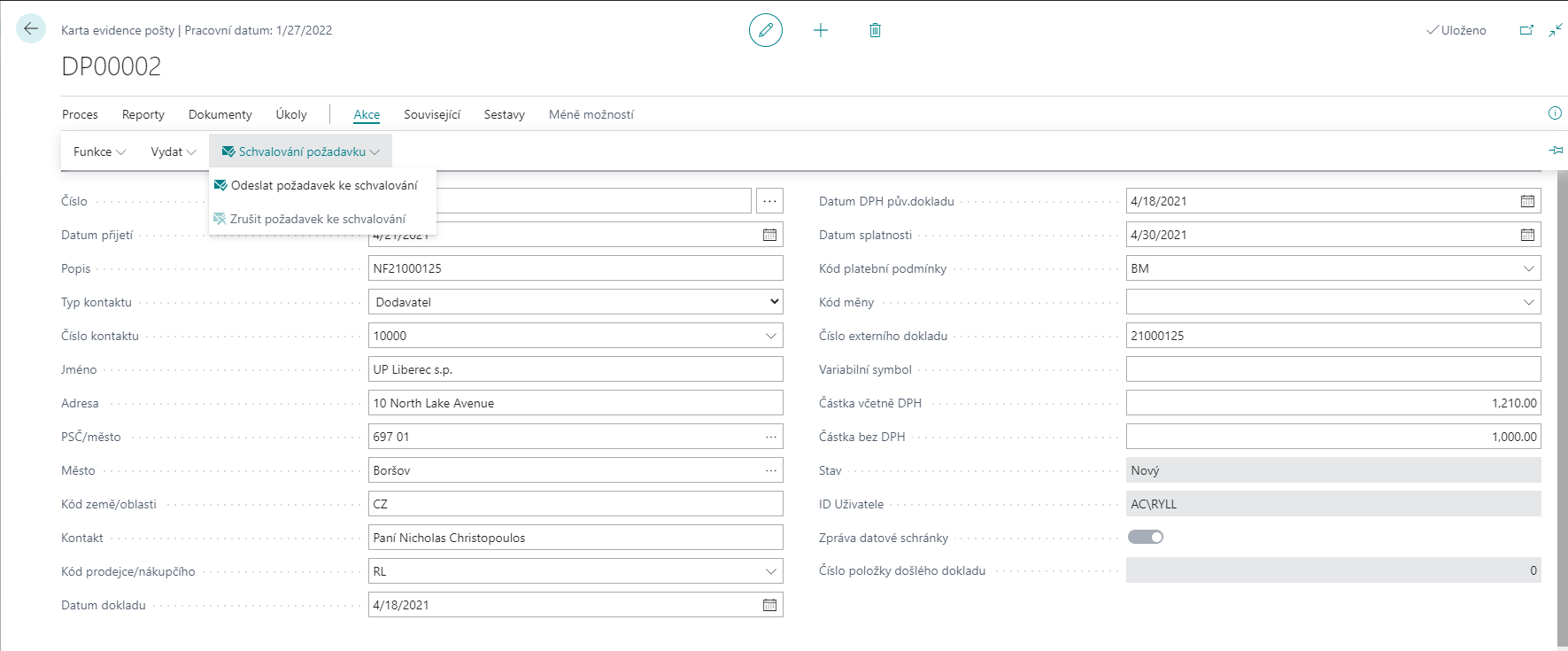 Požadavek na schválení lze schválit pomocí funkce – Související/Pošta/Schvalování a nebo jej zrušit pomocí funkce – Akce/Zrušit požadavek na schválení.
Požadavek na schválení lze schválit pomocí funkce – Související/Pošta/Schvalování a nebo jej zrušit pomocí funkce – Akce/Zrušit požadavek na schválení.
Vytvoření interakce
Po spuštění funkce Vytvoř interakci vznikne ke Kartě kontaktu odpovídající Položka protokolu interakce dle Nastavení šablon interakce pro Příchozí a Odchozí poštu (detailněji viz modul - Marketing).
Vytvoření dokladu
Lze využít funkce Vytvořit doklad. Uživateli se zobrazí dotaz, jaký doklad se má vytvořit a po vytvoření se automaticky zobrazí karta nového dokladu.
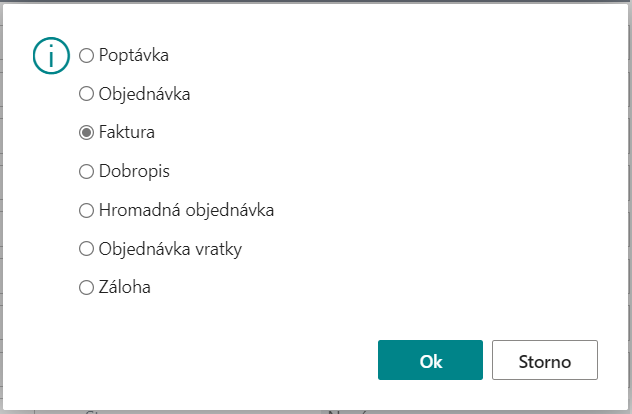
Do hlavičky vytvořeného dokladu se přenesou všechny údaje z Karty evidence pošty. Pokud jsou na kartě evidence pošty vyplněny dimenze a v Šabloně evidence pošty je zaškrtnuto pole Přenášet dimenze do dokladu, tak budou přeneseny také dimenze do vytvořeného dokladu. Tento doklad lze otevřít standardní funkcionalitou Navigace, přes funkce – Navigace a nebo Související doklady pošty.
Objednávky kontaktu
Pomocí funkce Objednávky kontaktu si lze nechat zobrazit přehled Nákupních nebo Prodejních řádků a to podle typu Kontaktu. Řádky jsou zafiltrované:
- řádky Nákupní objednávky nebo Nákupní objednávky vratky a to k zadanému číslu Dodavatele.
- řádky Prodejní objednávky nebo Prodejní objednávky vratky a to k zadanému číslu Zákazníka.
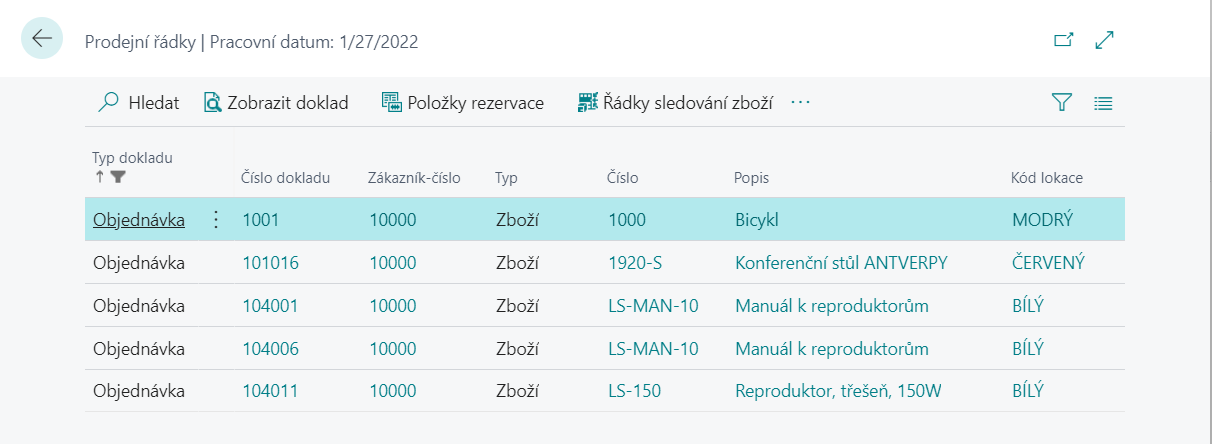
Navigovat (Související doklady pošty)
Standardní funkce Navigovat zobrazí kartu evidence pošty a Související doklady pošty.
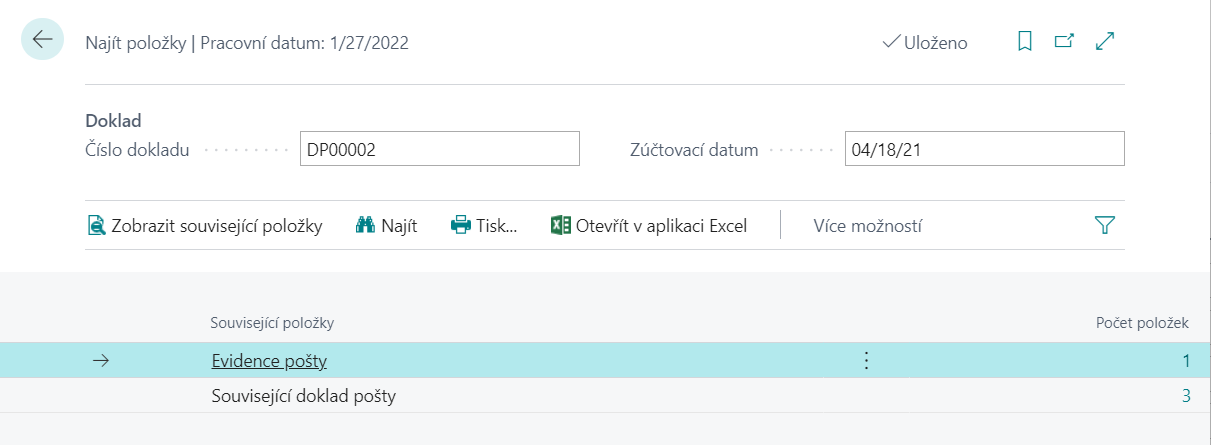 Pomocí funkce Související doklady pošty nebo funkce Zobrazit Související položky v rámci Navigace se zobrazí detailní přehled všech souvisejících dokladů k vybrané kartě evidence pošty.
Pomocí funkce Související doklady pošty nebo funkce Zobrazit Související položky v rámci Navigace se zobrazí detailní přehled všech souvisejících dokladů k vybrané kartě evidence pošty.
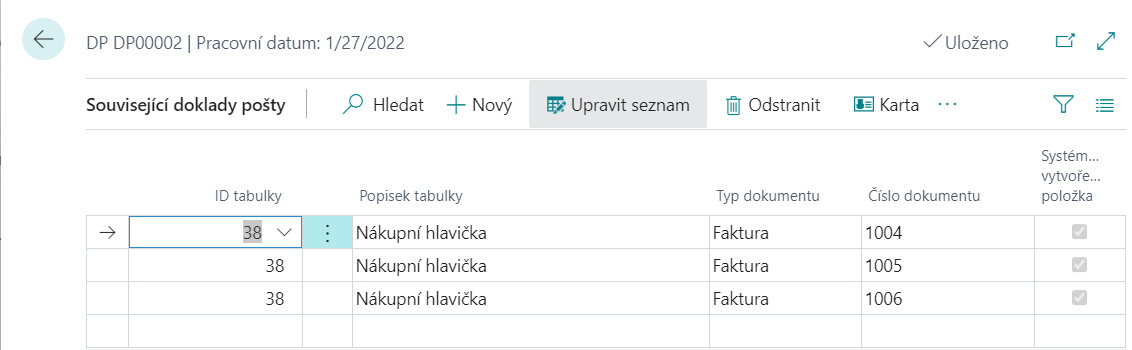
Pult evidence pošty
Pult evidence pošty je dostupný následujícím způsobem.
- Vyberte ikonu
 , zadejte Pult evidence pošty a poté vyberte související odkaz.
, zadejte Pult evidence pošty a poté vyberte související odkaz.
Tato stránka umožňuje souhrnný pohled na neuzavřené karty evidence pošty. Nabízí přehledové zobrazení požadavků s přednastavenými volitelnými filtry v záhlaví pro snadnější vyhledávání a orientaci. Nejprve je třeba zvolit, o jaké karty evidence pošty se jedná, tzn. šablonu evidence pošty. Dále pak lze požadavky filtrovat např. podle Zákazníka či Dodavatele, Stavu, podle Zodpovědné osoby či podle Typu pošty. Zobrazený přehled požadavků je možno navíc seřadit podle různých klíčů, zvl. podle čísla, zákazníka nebo dodavatele, datumu či zodpovědné osoby. Dole pod přehledem karet jsou pak doplňující informace o Stavu požadavku, Částce dokladu, Částce ke schválení a Schválené částce.
Vybraný požadavek lze pak zobrazit volbou Karta. Dále jsou zde funkce pro Vytvořit interakci, Stáhnout zprávy z datové schránky, Navigovat případně přidat Poznámky, nebo zobrazit připojené Dokumenty.
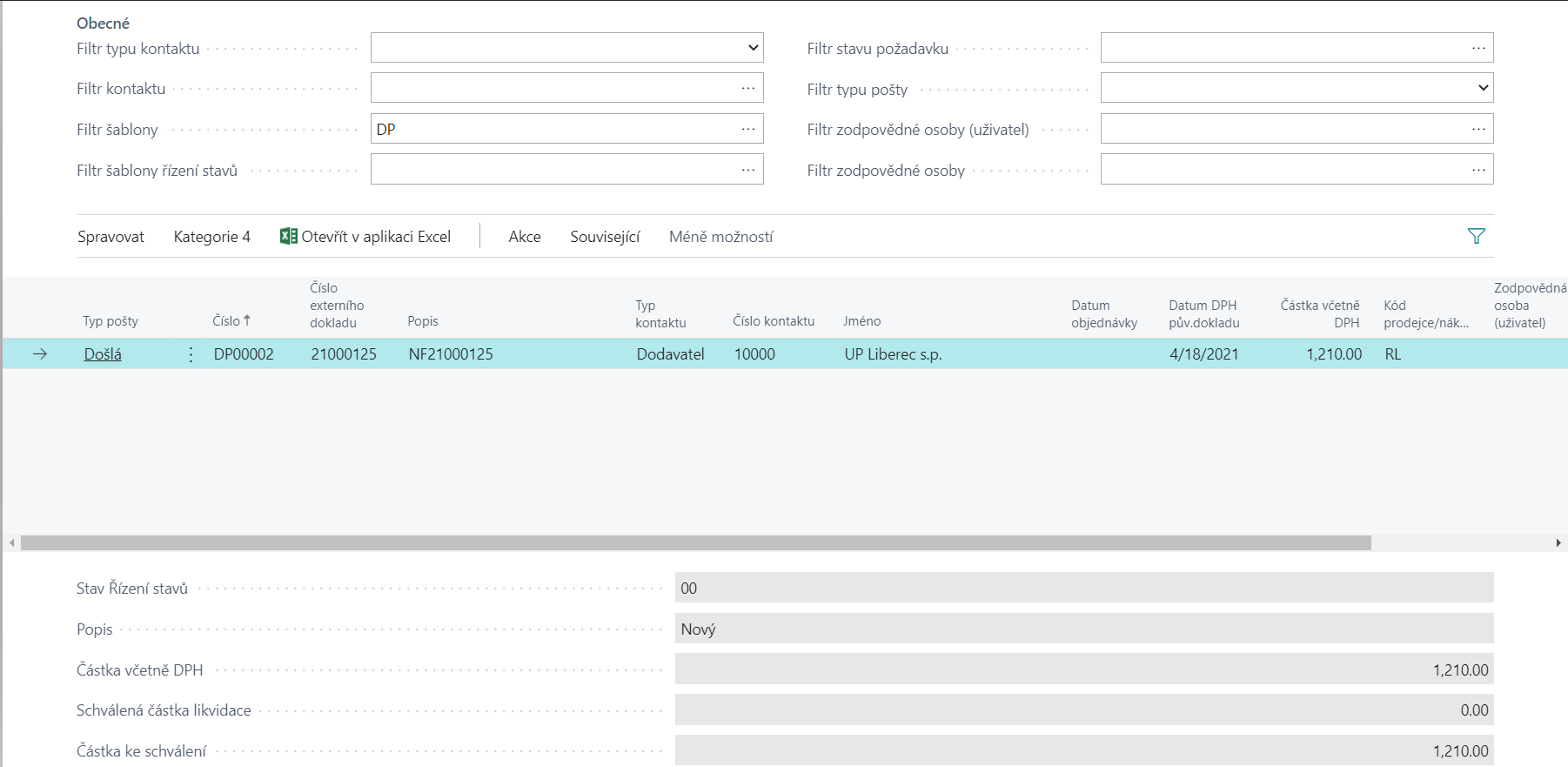
Uzavřená evidence pošty
Uzavřená evidence pošty je dostupná:
- Vyberte ikonu
 , zadejte Uzavřená evidence pošty a poté vyberte související odkaz.
Zobrazením stránky Uzavřená evidence pošty se zobrazí uzavřené požadavky, tj. požadavky, které už byly vyřízeny. Požadavky jsou uzavírány ručně prostřednictvím funkce Uzavřít evidenci pošty.
Vybraný požadavek lze pak zobrazit volbou Zobrazit. Dále jsou zde funkce pro zobrazení Související doklady pošty a Záznam datové schránky.
, zadejte Uzavřená evidence pošty a poté vyberte související odkaz.
Zobrazením stránky Uzavřená evidence pošty se zobrazí uzavřené požadavky, tj. požadavky, které už byly vyřízeny. Požadavky jsou uzavírány ručně prostřednictvím funkce Uzavřít evidenci pošty.
Vybraný požadavek lze pak zobrazit volbou Zobrazit. Dále jsou zde funkce pro zobrazení Související doklady pošty a Záznam datové schránky.